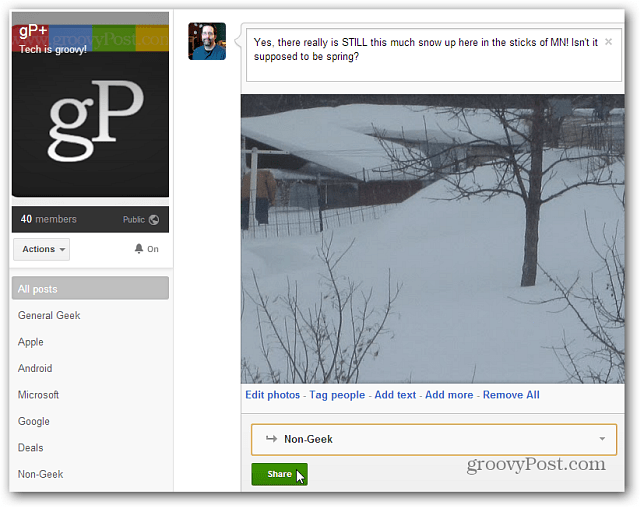Apa itu Desktop.ini di Windows?
Microsoft Windows 10 Jendela 11 Pahlawan / / April 02, 2023

Terakhir diperbarui saat

Saat menavigasi melalui folder Anda di Windows, Anda mungkin menemukan file Desktop.ini. Pelajari lebih lanjut tentang mereka dalam panduan ini.
Saat menelusuri File Explorer di PC Windows Anda, Anda mungkin menemukan file bernama Desktop.ini dan bertanya-tanya apa itu dan apakah Anda harus menghapusnya.
Ini adalah file konfigurasi yang dibuat secara otomatis untuk menyimpan informasi tentang properti folder saat diubah. Pelajari lebih lanjut tentang Desktop.ini di bawah ini.
Apa itu Desktop.ini di Windows?
Pertama, Desktop.ini adalah file sistem yang penting dan bukan virus atau malware. Kedua, umumnya harus bukan dihapus. Ini adalah file tersembunyi, tetapi jika Anda menampilkan file dan folder tersembunyi, Anda mungkin melihatnya di folder Anda.
File Desktop.ini dihasilkan secara otomatis dan ada di semua folder Anda. Ini menyimpan pengaturan konfigurasi folder. Misalnya, tata letak dan properti folder lainnya seperti file ikon yang digunakan untuk folder, setelan berbaginya, dan namanya.
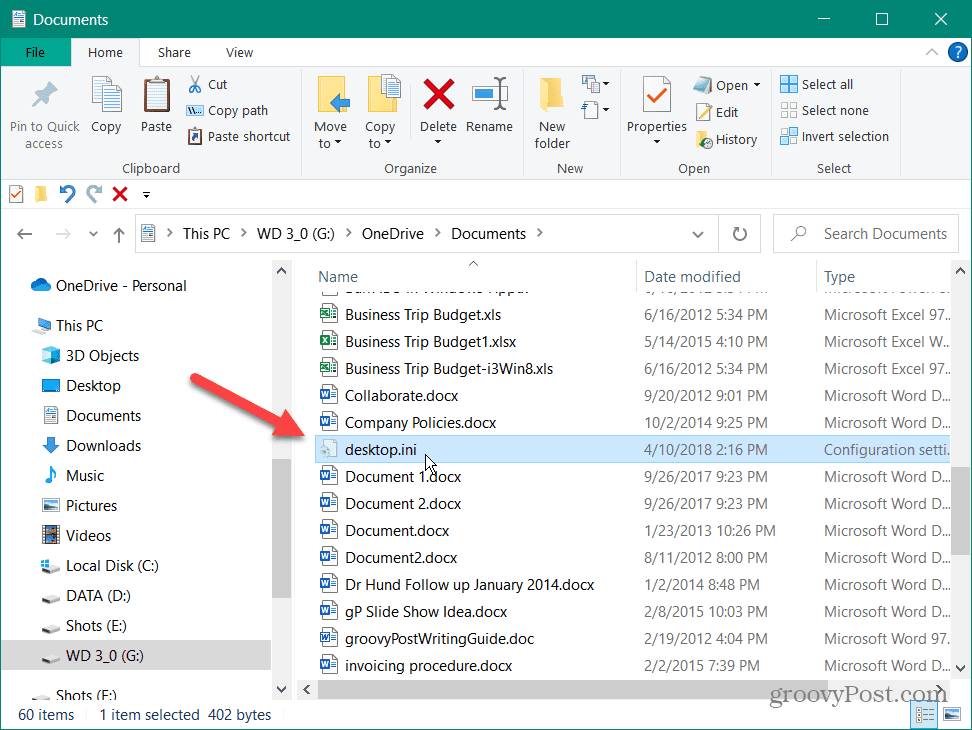
Untuk melihat file Desktop.ini, setel Windows ke menampilkan file dan folder tersembunyi. Yang terpenting, hapus centang pada Sembunyikan file sistem operasi yang dilindungi (Disarankan) pilihan.
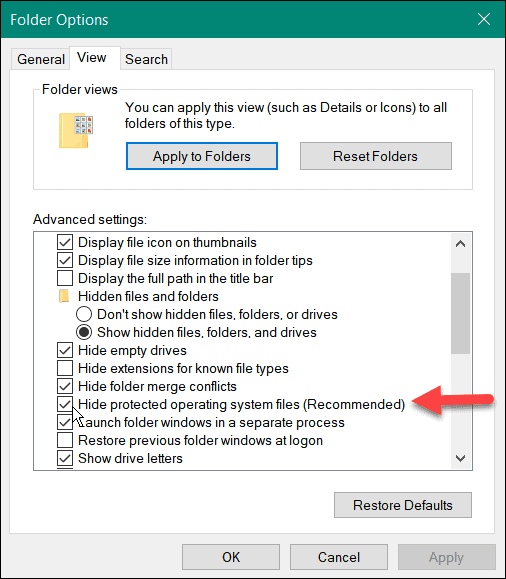
Ketika Peringatan muncul notifikasi, klik Ya tombol, lalu tekan Menerapkan Dan OKE dalam Pilihan folder jendela.
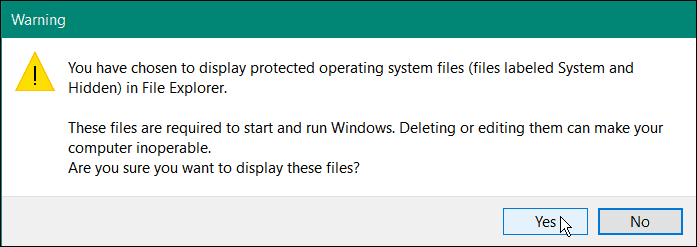
Setelah mengubah pengaturan tersebut, Anda akan melihat file Desktop.ini di setiap folder tempat Anda mengubah konfigurasi atau tata letaknya.
Jika Anda menginginkan detail lebih lanjut tentang file Desktop.ini tertentu, klik kanan file tersebut, lalu pilih Properti dari menu. Itu akan memberikan detail seperti lokasi file, ukuran, tanggal dibuat dan dimodifikasi, dan detail lainnya.
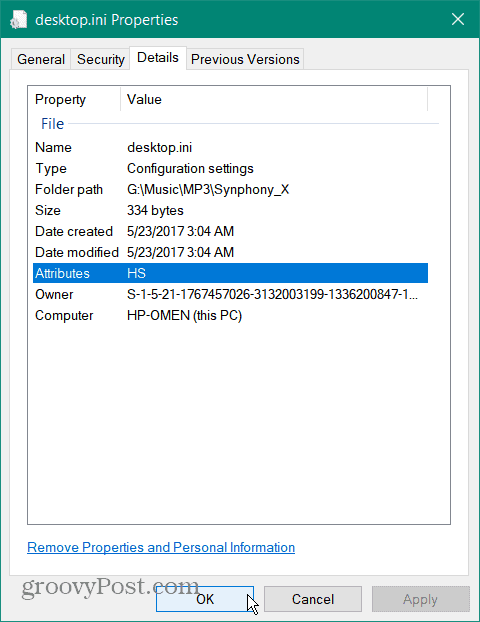
Haruskah Saya Menghapus Desktop.ini?
Meskipun Anda dapat menghapus file Desktop.ini, itu hanya akan mengembalikan folder ke pengaturan default. Perubahan yang Anda buat, seperti gambar kecil yang berbeda, properti berbagi, dan data konfigurasi lainnya akan hilang. Saat Anda melakukan perubahan lebih lanjut pada properti folder, file Desktop.ini baru akan dibuat untuk menyimpan perubahan tersebut.
Anda dapat mengedit file Desktop.ini dari baris perintah untuk menampilkan tip info, misalnya, tetapi proses pembuatan file Desktop.ini baru tidak dapat dimatikan. Sebaliknya, ini adalah proses yang ditentukan tingkat OS.
Jika Anda telah menghabiskan waktu mengonfigurasi folder, Anda pasti ingin file tetap ada dan tidak berubah. Menghapus Desktop.ini hanya akan mengacaukan konfigurasi folder, dan yang baru akan dibuat.
Jika Anda tidak lagi memilih untuk melihat file, kembali ke langkah file dan folder tersembunyi, dan periksa kembali Sembunyikan file sistem operasi yang dilindungi (Disarankan) pilihan.
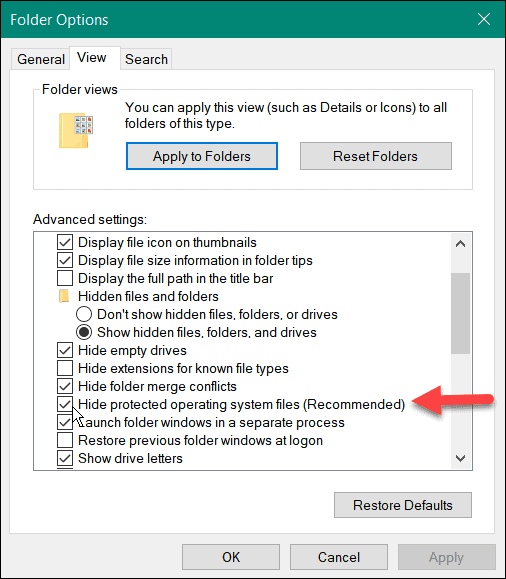
Mempelajari Lebih Lanjut Tentang Desktop.ini dan Proses Windows Lainnya
File Desktop.ini dibuat di setiap folder di Windows untuk menyimpan data konfigurasi folder. Mereka tidak boleh dihapus kecuali Anda ingin folder tersebut kembali ke pengaturan default. Menghapusnya tidak akan mengosongkan ruang penyimpanan karena biasanya berukuran kecil, hanya beberapa byte.
File Desktop.ini biasanya disembunyikan secara default. Jika terlihat dan mengganggu Anda, Anda harus mulai menyembunyikan file sistem operasi yang dilindungi.
Ingin tahu file dan proses lain apa yang ada di Windows? Lihat artikel kami tentang apa itu file NTUSER.DAT adalah, atau melihat mengapa DAX3API.exe sedang berjalan di Windows. Selain itu, Anda mungkin ingin belajar mengapa MoUsoCoreWorker.exe berjalan pada sistem Anda atau apa itu Fontdrvhost.exe di Pengelola Tugas.
Untuk mempelajari lebih lanjut, lihat kami Panduan proses Windows untuk mendapatkan informasi tambahan tentang suatu proses atau file. Anda akan mengetahui apakah itu file yang valid atau virus dan apakah itu harus dinonaktifkan atau dihapus.
Cara Menemukan Kunci Produk Windows 11 Anda
Jika Anda perlu mentransfer kunci produk Windows 11 atau hanya memerlukannya untuk melakukan penginstalan bersih OS,...
Cara Menghapus Cache, Cookie, dan Riwayat Penjelajahan Google Chrome
Chrome melakukan pekerjaan yang sangat baik dalam menyimpan riwayat penelusuran, cache, dan cookie Anda untuk mengoptimalkan kinerja browser Anda secara online. Cara dia...